10 секретов Excel
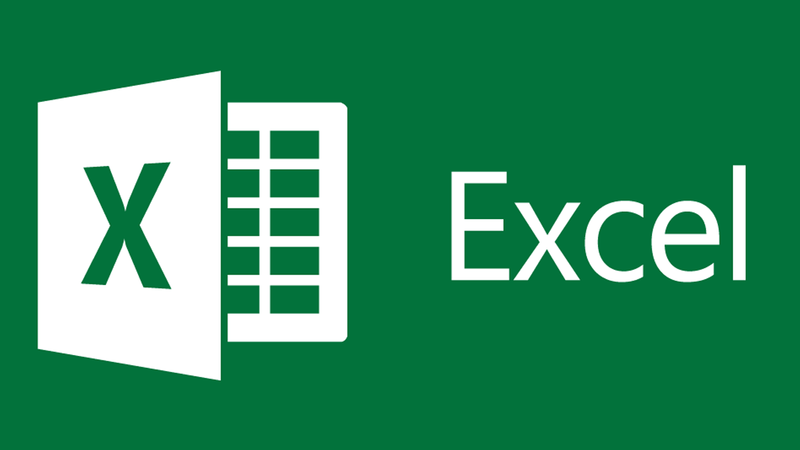
Помогаем упростить и оптимизировать вашу работу в редакторе Excel.
1) Быстрое копирование и добавление новых данных
Для того, чтобы скопировать и вставить сразу несколько строк, необходимо выделить нужные ячейки с помощью клавиш Ctrl+Shift и мыши, затем нажать Ctrl+C для копирования и Crtl+V для вставки в требующееся место.
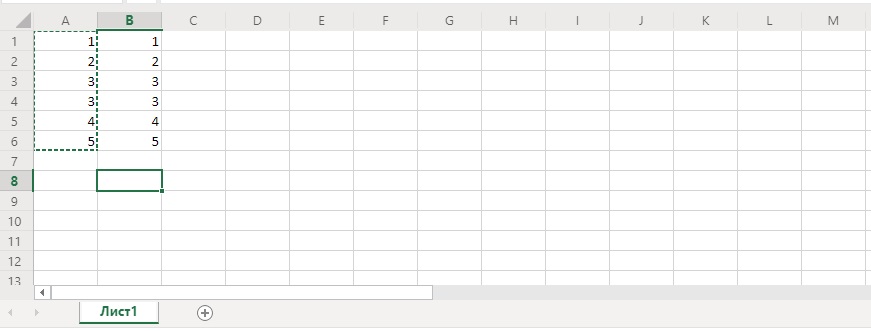
2) Быстрое заполнение
Если вы хотите превратить полные инициалы (Сергей Сергеевич Сергеев) в сокращенные, то для начала впишите текст в правый столбец справа в ручную. На остальных строках Excel сам всё сделает за вас.
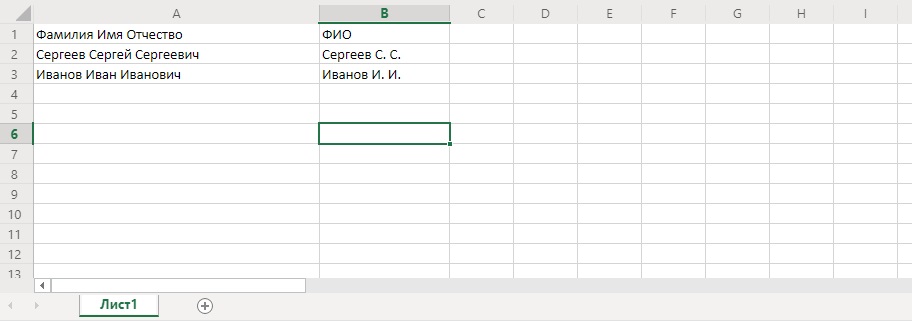
3) Отображение данных из Excel на карте
Excel дает возможность отобразить на интерактивной карте геоданные. Достаточно зайти в «Магазин приложений» Office Store, найти вкладку вставить, а затем установить плагин Bing Maps. Например — отсюда. После модуль появится в списке ваших приложений.
4) Мгновенный переход к нужному листу
Если в вашем файле более 10 страниц, то для упрощения ориентации используйте правую кнопку мыши для прокрутки ярлыков в нижней части дисплея. В оглавлении можно выбрать требующуюся страницу.
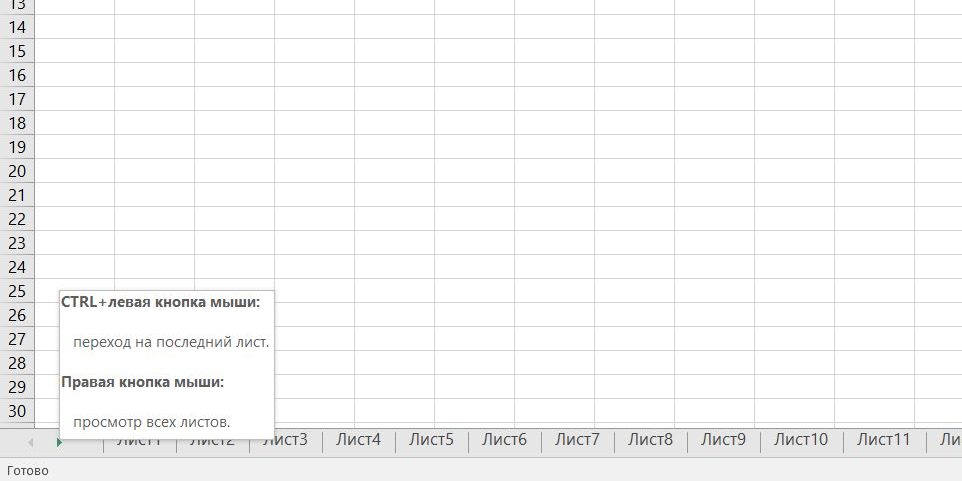
5) Использование умной таблицы
Нажимаем на пункт «Главная» в самом верху страницы, нажимаем «Форматрировать как таблицу». Список будет преобразован в смарт-таблицу. Появится простой и наглядный конструктор.
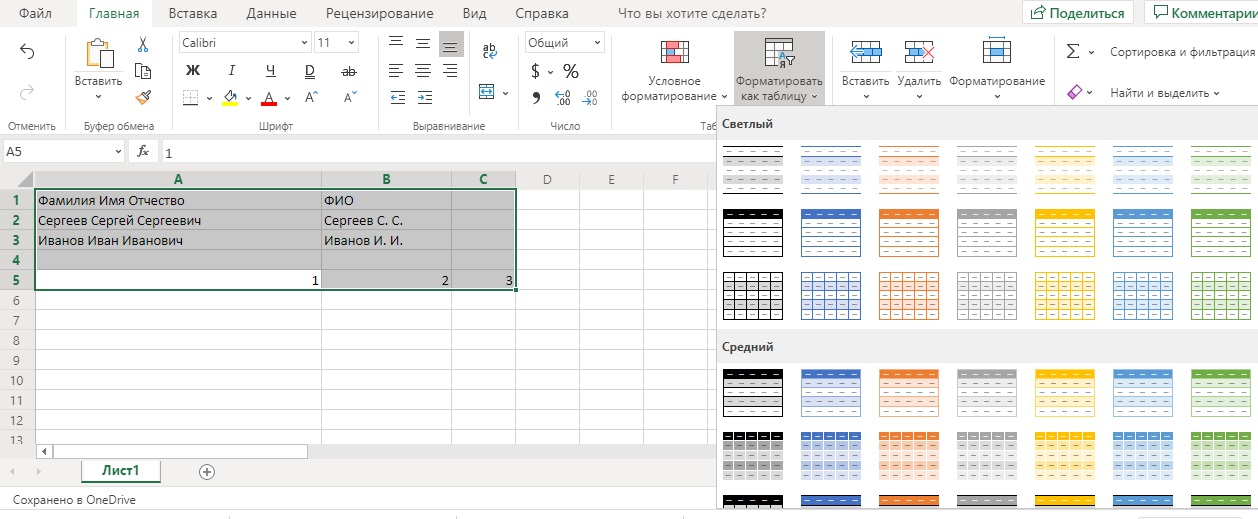
6) Использование графиков
Для анализа таблиц и данных можно использовать графики и гистограммы. Они находятся во вкладке «Вставка». Достаточно нажать и выбрать нужное.
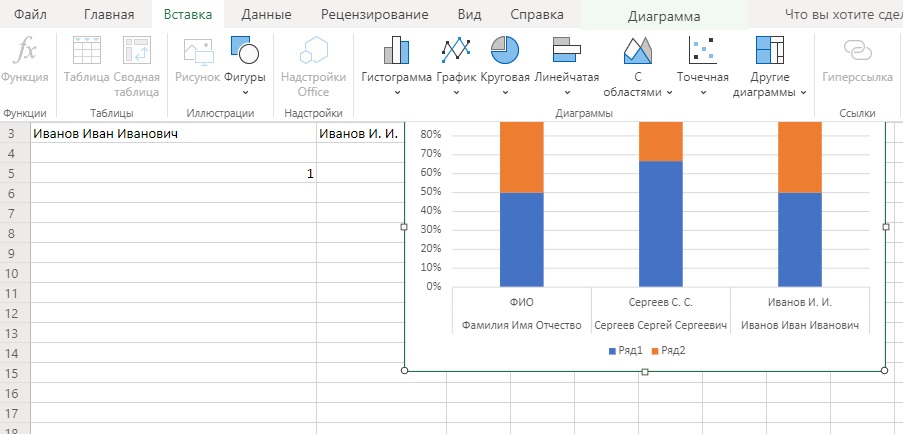
7) Восстановление закрытых без сохранения файлов
Итак, вы закрыли таблицу, забыв сохранить ее. Есть шанс все исправить. Как?
В Excel 2010 нажимаем «Файл», переходим в «последние» и нажимаем «Восстановить несохраненные книги». Если вы используете версию 2013, то нужно нажать «Файл», затем «Сведения, после «Управление версиями» и, наконец, вновь «Восстановить несохраненные книги». В более поздних версиях кликаем на «Файл», переходим в «Сведения», выбираем «Управление версиями (книгой)» и находим искомый файл.
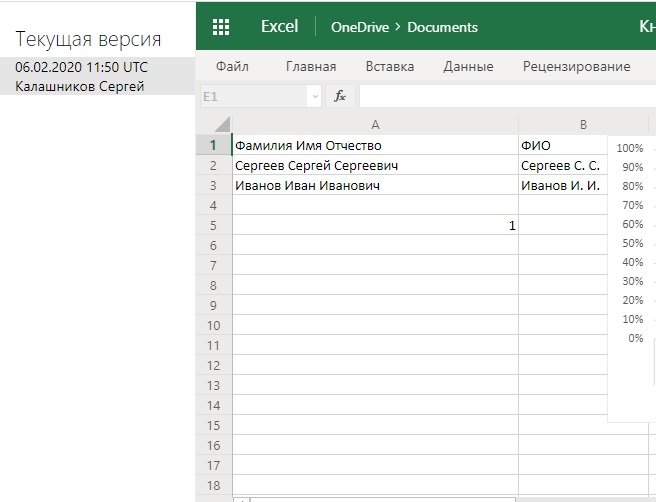
8) Выделение всех ячеек разом
Для выделения всех ячеек одновременно используйте сочетание клавиш Ctrl+A.
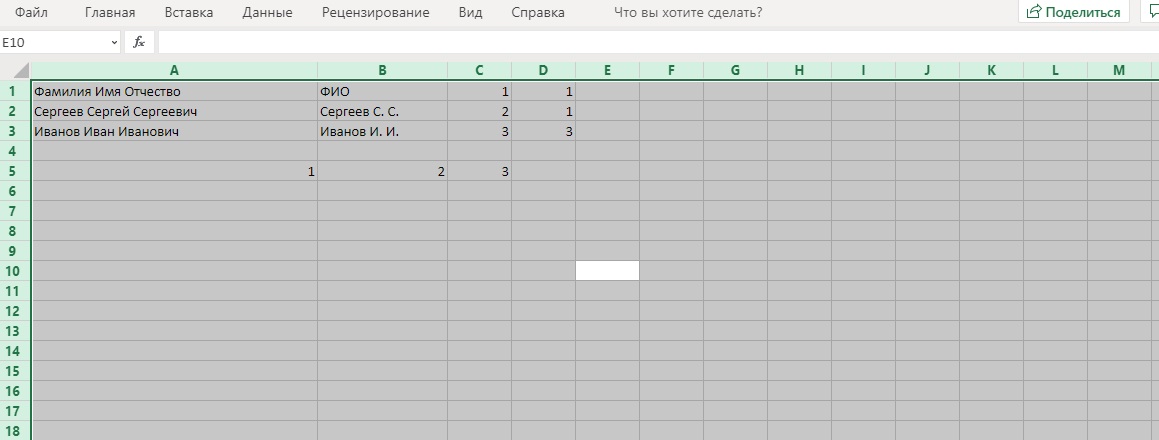
Можно также нажать на перевернутый треугольник в левом верхнем углу листа.
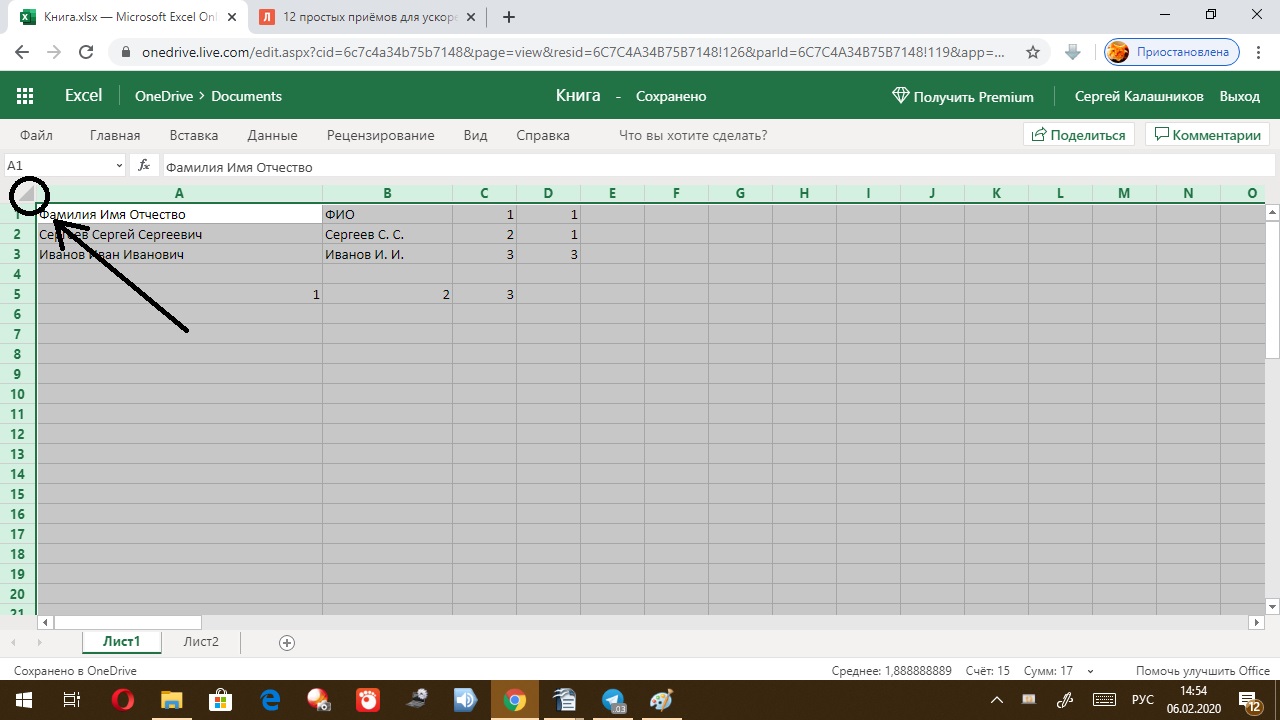
9) Открытие нескольких файлов сразу
Чтобы открыть нужные файлы, вовсе не обязательно кликать на каждый по отдельности. Достаточно выделить требующиеся документы и нажать Enter. Они откроются все разом.
10) Расширенный поиск
Привычным поиском, который открывается при нажатии клавиш Ctrl+F, умеет пользоваться каждый. Но далеко не все знают, что в Excel имеется расширенный поиск. Для этого нужно использовать »?» и »*». Первый отвечает за один символ, вторая — за несколько.
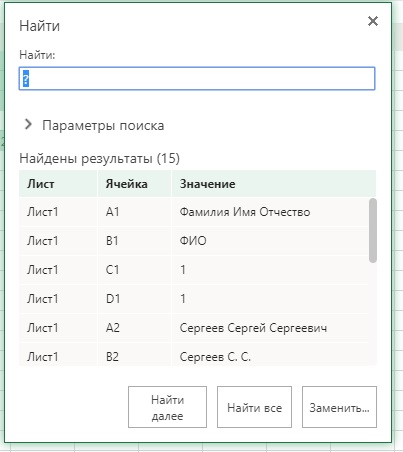
Полный текст статьи читайте на Компьютерра
